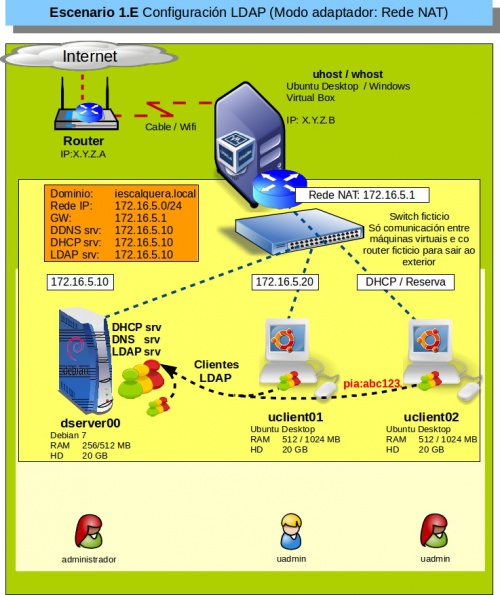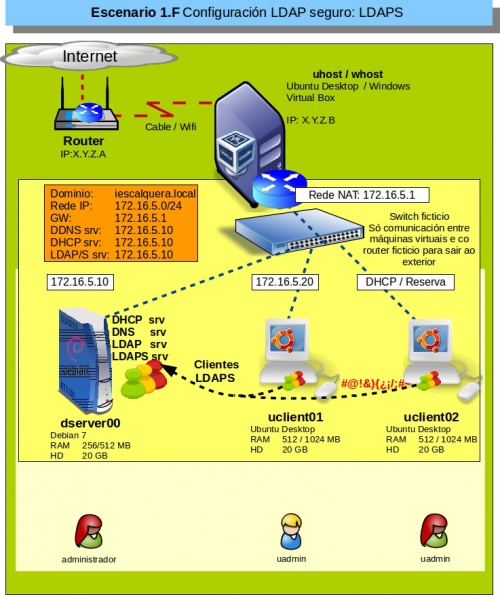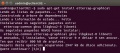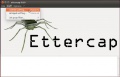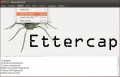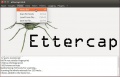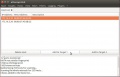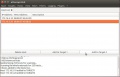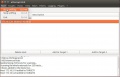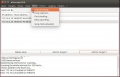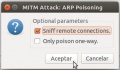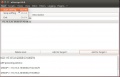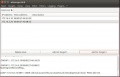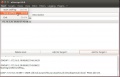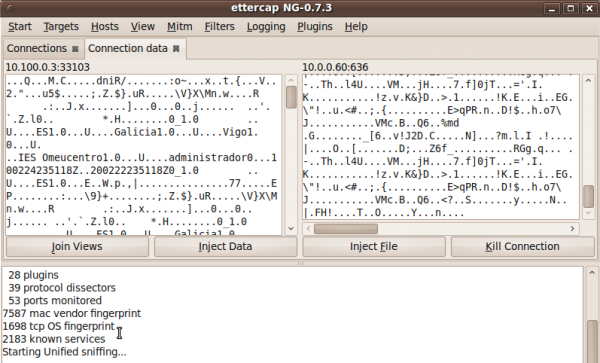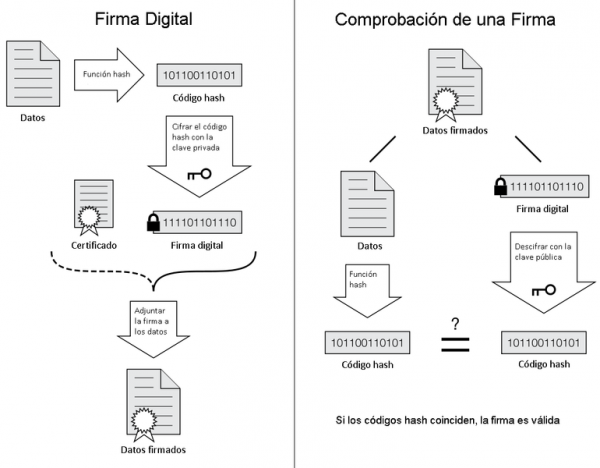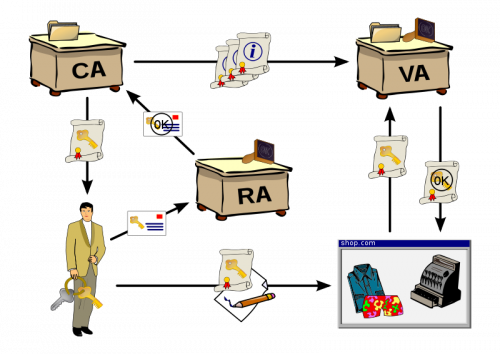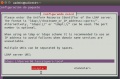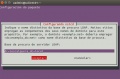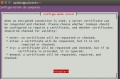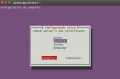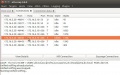Autenticación segura contra o LDAP. Uso de TLS/SSL: LDAPS
¿Por que usar TLS/SSL?
- Cando usamos un servidor LDAP para autenticar os usuarios dun dominio, é conveniente que a comunicación entre o cliente e o servidor no proceso de autenticación se faga de forma segura.
- Como imos ver enseguida no escenario 1.E pódese espiar que usuario inicia a sesión dende un cliente e o seu contrasinal.
- Para evitalo, temos que tentar cifrar a información entre o cliente e o servidor como se amosa no escenario 1.F
- A razón é simple: se o tráfico de autenticación faise en claro, calquera pode capturar os paquetes intercambiados entre cliente e servidor para obter o contrasinal do usuario.
- O método utilizado para a codificación do contrasinal admite varias opcións, e no noso caso úsase por defecto o algoritmo CRYPT, que ten un nivel de seguridade bastante aceptable pero sempre é susceptible a ataques usando dicionarios de contrasinais se os contrasinais dos usuarios non son suficientemente fortes, polo que sería conveniente establecer unha seguridade maior para o intercambio desta información.
Captura do contrasinal
- Podemos configurar un ordenador para que actúe como Man-In-The-Middle (Home no medio, http://es.wikipedia.org/wiki/Ataque_Man-in-the-middle) entre dous ordenadores de modo que capture todo o tráfico entre eses ordenadores.
- Imos instalar en uclient02 o programa Ettercap para capturar os paquetes entre uclient01 e dserver00.
- Estamos interesados nos paquetes que se intercambian entre si, no momento que un usuario do directorio inicia sesión nun cliente, neste caso en uclient01.
- Capturar contrasinal con Ettercap
No menú Mitn (Man In The Middle) activamos o Envenenamento ARP (http://es.wikipedia.org/wiki/ARP_Spoofing).
Solución
- Podemos usar TLS/SSL (Transport Layer Secutiry/Secure Sockets Layer) para cifrar a sesión entre cliente e servidor, de forma que será máis difícil (nunca imposible, por suposto) capturar a información que se intercambian no proceso de autenticación e, sobre todo, o contrasinal do usuario.
- Na seguinte imaxe móstrase a captura dos paquetes intercambiados entre un cliente e un servidor LDAP nunha autenticación segura con TLS/SSL:
Requirimentos para o uso de TLS/SSL
Para configurar o noso servidor LDAP para usar TLS/SSL no proceso de autenticación, precisamos instalar e configurar unha serie de compoñentes:
- Servidor de DNS: Para poder cifrar a comunicación entre o cliente e o servidor, teremos que xerar un certificado dixital para o servidor asociado a un nome completo de dominio (FQDN) que asignaremos ao servidor. Este nome de DNS será utilizado polos clientes para conectarse ao servidor LDAP. Polo tanto, imos aproveitar o servidor de DNS do escenario 1.B no que ese nome completo de dominio estará asociado á dirección IP do servidor LDAP.
- Autoridade de certificación: A continuación, teremos que crear unha autoridade de certificación para crear un certificado dixital para o servidor no que os clientes terán que confiar. Nos seguintes apartados indícase os pasos que teremos que seguir.
Introdución aos certificados dixitais
- Sen entrar en moitos detalles, imos facer un breve resumo dos conceptos básicos dos certificados dixitais para poder comprender os pasos que levaremos a cabo nos seguintes apartados.
- Para afondar sobre unha autoridade certificadora: https://www.cert.fnmt.es/curso-de-criptografia/introduccion
- Un certificado dixital é un documento dixital (unha restra de bytes) mediante a que unha entidade fiable, coñecida como autoridade de certificación (aínda que nos referiremos a ela habitualmente como CA), garante que unha chave pública correspóndese cunha entidade concreta.
- Con entidade concreta moitas veces nos referimos a un nome de equipo ou un dominio de DNS, e desta forma poderemos asegurarnos de que nos estamos conectando a o equipo auténtico e que a información que enviamos só poderá ser recibida por ese equipo.
- O formato estándar que máis se usa para os certificados dixitais é o X.509, que é o que usaremos no noso caso.
- Segundo este formato, o certificado cunha serie de campos entre os que destacan a versión, o número de serie, a validez do certificado, o seu emisor (a CA que o emite), o suxeito para o que se emite o certificado e a chave pública do suxeito.
- Os certificados dixitais son utilizados nos métodos de cifrado asimétricos ou de chave pública, que baséanse na utilización dun par de chaves:
- A chave pública, que como o seu nome indica é pública e pode ser coñecida por calquera,
- e a chave privada que só pode ser coñecida polo seu propietario.
- Estas chaves teñen as propiedades de que a información cifrada usando a chave pública só pode ser descifrada coa chave privada, mentres que unha información cifrada coa chave privada só pode ser descifrada usando a chave pública.
- Desta forma, cando un equipo cifra unha información utilizando a chave pública do destinatario (que obterá dun certificado dixital), só o destinatario poderá descifrar a mensaxe coa súa chave privada (que só el coñece), e polo tanto estamos garantindo a confidencialidade da información.
- Por outra banda, cando un equipo cifra unha mensaxe coa súa chave privada, calquera pode descifralo usando a súa chave pública (polo que non garantimos así a confidencialidade), pero estamos garantindo a identificación e autenticación do remitente (xa que se podemos descifralo coa chave pública quere dicir que o remitente coñece a chave privada), dando lugar á sinatura dixital.
- O uso de certificados dixitais nos dous equipos que establecen unha comunicación, e o uso dos métodos de cifrado de chave pública, permiten garantir todos os requirimentos dunha conexión segura.
- A combinación dos certificados dixitais e as entidades necesarias para a súa emisión cos métodos de cifrado e chave pública xunto co hardware e as políticas de seguridade que permiten levar a cabo as operacións de cifrado de xeito seguro conforman o que se coñece como a Infraestrutura de Chave Pública (PKI). Na seguinte imaxe móstranse os compoñentes básicos dunha PKI:
- Un usuario solicita un certificado dixital a unha autoridade de rexistro (RA), que se encarga da verificar a autenticidade do usuario, e enviar a súa verificación á autoridade de certificación (CA), que emite o certificado para o usuario.
- Con este certificado, o usuario pode firmar dixitalmente documentos, xa que cifrándoos coa súa chave privada e enviando o seu certificado a autoridade de validación (VA) poderá confirmar que realmente é o usuario o que emitiu o documento.
Creación dos certificados dixitais
- Unha vez introducidos os conceptos básicos sobre os certificados dixitais, veremos que é o que imos facer no noso caso.
- O método de cifrado TLS/SSL utiliza un método de cifrado de chave pública para a autenticación do servidor (e tamén se podería facer do cliente, aínda que nós non o faremos) para xerar e intercambiar a partir de aí unha chave privada compartida e usar un método de cifrado simétrico ou de chave privada (no que se cifra e descifra a información coa mesma chave privada que só o emisor e receptor coñecen).
- Usaremos en openssl, que xa ven instalado por defecto (http://es.wikipedia.org/wiki/OpenSSL)
- Os pasos que seguiremos son os que se usan nunha infraestrutura de chave pública, openssl, son os seguintes:
- Crearemos unha autoridade de certificación (CA).
- Crearemos unha solicitude de firma de certificado (CSR) para que a CA cree o certificado para o servidor (asociado ao nome DNS do servidor).
- Xeraremos coa CA o certificado do servidor a partir da CSR.
- Teremos que copiar no equipo cliente o certificado da CA, para que cando reciba o certificado do servidor confíe nel ao estar emitido por esa CA.
- Se non se está familiarizado cos certificados e as CAs pode resultar farragoso, pero só hai que seguir o que se indica.
Crear a Autoridade de Certificación (CA)
En derver00, primeiro, creamos os directorios para almacenar os certificados da CA e os ficheiros relacionados:
mkdir /etc/ssl/CA mkdir /etc/ssl/newcerts
Creamos dous ficheiros que a CA precisará para manter un número de serie que lle asignará a cada certificado e almacenar os certificados emitidos:
touch /etc/ssl/CA/index.txt sh -c "echo '01' > /etc/ssl/CA/serial"
No ficheiro de configuración da CA /etc/ssl/openssl.cnf, modificaremos os seguintes parámetros dentro da sección [ CA_default]:
dir = /etc/ssl # Where everything is kept ... database = $dir/CA/index.txt # database index file. ... certificate = $dir/certs/cacert.pem # The CA certificate serial = $dir/CA/serial # The current serial number
Creamos o certificado raíz para a propia CA, que será firmado por si mesma:
openssl req -new -x509 -extensions v3_ca -keyout cakey.pem -out cacert.pem -days 3650
- Teremos que introducir un contrasinal para a CA (podemos poñer abc123.), e os datos do certificado.
- A continuación móstrase un exemplo para estes datos.
- É importante ter en conta que o que poñamos en Organization Name, deberá ser o mesmo valor que logo poñamos neste mesmo campo no certificado do servidor:
Generating a 1024 bit RSA private key ......++++++ ........++++++ unable to write 'random state' writing new private key to 'cakey.pem' Enter PEM pass phrase: Verifying - Enter PEM pass phrase: ----- You are about to be asked to enter information that will be incorporated into your certificate request. What you are about to enter is what is called a Distinguished Name or a DN. There are quite a few fields but you can leave some blank For some fields there will be a default value, If you enter '.', the field will be left blank. ----- Country Name (2 letter code) [AU]:ES State or Province Name (full name) [Some-State]:Galicia Locality Name (eg, city) []: Organization Name (eg, company) [Internet Widgits Pty Ltd]:IES Calquera Organizational Unit Name (eg, section) []: Common Name (eg, YOUR name) []:dserver00.iescalquera.local Email Address []:
- Instalamos (movemos) nos directorios da CA tanto a chave privada como o certificado creado:
mv cakey.pem /etc/ssl/private/ mv cacert.pem /etc/ssl/certs/
Xenerar a solicitude de firma do certificado (CSR)
En primeiro lugar teremos que crear unha chave para xerar a CSR, que será almacenada no ficheiro server.key. Teremos que introducir un contrasinal que será necesario para abrir esta chave (Como exemplo, podemos poñer o mesmo contrasinal abc123.):
openssl genrsa -des3 -out server.key 1024 Generating RSA private key, 1024 bit long modulus ..++++++ ............................................................................................................++++++ e is 65537 (0x10001) Enter pass phrase for server.key: Verifying - Enter pass phrase for server.key: root@dserver00:~# openssl rsa -in server.key -out server.key.insecure Enter pass phrase for server.key: writing RSA key
O problema que temos con esta chave que acabamos de crear é que para poder abrila fai falta proporcionar o contrasinal que lle asignamos, e entón cada vez que se arrancara o servidor LDAP habería que introducir este contrasinal para que puidese ter acceso á chave privada do servidor, e isto supón un problema xa que calquera reinicio do servizo obriga a unha intervención manual. Por iso, o que imos facer é crear a partir da chave xa creada unha chave que non requira contrasinal:
openssl rsa -in server.key -out server.key.insecure Enter pass phrase for server.key: writing RSA key
E gardamos en server.key a chave sen contrasinal, que será a que usaremos:
mv server.key server.key.secure mv server.key.insecure server.key
E por último creamos o CSR:
openssl req -new -key server.key -out server.csr
- Introduciremos os datos necesarios para a solicitude do certificado, destacando o:
- Organization Name, que deberá coincidir co que introducimos para a CA,
- e o Common Name, que deberá ser o nome DNS do servidor para o que emitiremos o certificado:
Country Name (2 letter code) [AU]:ES State or Province Name (full name) [Some-State]:Galicia Locality Name (eg, city) []: Organization Name (eg, company) [Internet Widgits Pty Ltd]:IES Calquera Organizational Unit Name (eg, section) []: Common Name (eg, YOUR name) []:dserver00.iescalquera.local Email Address []: Please enter the following 'extra' attributes to be sent with your certificate request A challenge password []: An optional company name []:
A CSR será almacenada no ficheiro server.csr, que xa pode ser enviada á autoridade de certificación para que xenere o certificado.
Xerar o certificado a partir do CSR
Ah!! pero se a autoridade de certificación tamén somos nós!! Ben, pois imos crear un certificado a partir da CSR:
openssl ca -in server.csr -config /etc/ssl/openssl.cnf
Primeiro pedirásenos o contrasinal da CA (o que asignamos cando creamos o certificado da CA, no noso caso abc123.), e a continuación móstransenos os datos do certificado que se vai xerar (tomados da CSR):
Certificate Details:
Serial Number: 1 (0x1)
Validity
Not Before: Mar 4 23:25:23 2010 GMT
Not After : Mar 4 23:25:23 2011 GMT
Subject:
countryName = ES
stateOrProvinceName = Galicia
organizationName = IES calquera
commonName = server00.iescalquera.local
X509v3 extensions:
X509v3 Basic Constraints:
CA:FALSE
Netscape Comment:
OpenSSL Generated Certificate
X509v3 Subject Key Identifier:
DF:FC:73:0D:36:B0:AF:DA:47:F7:E3:57:F9:41:FD:FF:88:AF:17:AE
X509v3 Authority Key Identifier:
keyid:01:C8:B2:AD:1B:B7:86:45:3E:CA:37:CC:C1:95:8E:A8:22:C3:D1:9B
Certificate is to be certified until Mar 4 23:25:23 2011 GMT (365 days)
E procedemos a asinar... (respondemos que si (y) ás dúas preguntas de confirmación).
- Listo!! xa temos un certificado dixital para dserver00.iescalquera.local
- Copiamos todo o texto entre as liñas -----BEGIN CERTIFICATE----- and ----END CERTIFICATE----- (incluíndo estas dúas liñas), e o pegamos no ficheiro server.crt (que o podemos crear cun editor)
- Por exemplo, este ficheiro pode conter algo así:
-----BEGIN CERTIFICATE----- MIICpzCCAhCgAwIBAgIBATANBgkqhkiG9w0BAQUFADBbMQswCQYDVQQGEwJFUzEQ MA4GA1UECBMHR2FsaWNpYTEVMBMGA1UEChMMSUVTIGNhbHF1ZXJhMSMwIQYDVQQD ExpzZXJ2ZXIwMC5pZXNjYWxxdWVyYS5sb2NhbDAeFw0xMDAzMDQyMzI1MjNaFw0x MTAzMDQyMzI1MjNaMFsxCzAJBgNVBAYTAkVTMRAwDgYDVQQIEwdHYWxpY2lhMRUw EwYDVQQKEwxJRVMgY2FscXVlcmExIzAhBgNVBAMTGnNlcnZlcjAwLmllc2NhbHF1 ZXJhLmxvY2FsMIGfMA0GCSqGSIb3DQEBAQUAA4GNADCBiQKBgQC/QWqoi12reBRA /3p6+KyWTAoN3XqLU8VaNhpAAP4LTRuuzeeCKxkPyj2QZk+rWehmqkqbwX6Zdrqi BSfeKuoRokTV7e2bbMJmaomEbvez5bwr7sDSXl2UyFhVyJWtQBkI8m2pkqjWt9Fn 2OotV+c43HNncXN3/mGoVwpE7OMivwIDAQABo3sweTAJBgNVHRMEAjAAMCwGCWCG SAGG+EIBDQQfFh1PcGVuU1NMIEdlbmVyYXRlZCBDZXJ0aWZpY2F0ZTAdBgNVHQ4E FgQU3/xzDTawr9pH9+NX+UH9/4ivF64wHwYDVR0jBBgwFoAUAciyrRu3hkU+yjfM wZWOqCLD0ZswDQYJKoZIhvcNAQEFBQADgYEAVHDWexRWbz6nPWVA+x/4KaXA9KaE atZ1cu2Mep+29duZyAFcQEf4pivXCallmkmbAhurpUH61SLFHOb7YHl71EPLvru0 U3kDx48wSDGqBzdCKWhoh1SBrFryxlovEredZ44q/1AxldJ8py9r77e2kqJ7u+TC 6v0/CnJRUYvWZh0= -----END CERTIFICATE-----
Copiamos o certificado e a chave ao directorio de almacenamento da CA:
cp server.crt /etc/ssl/certs cp server.key /etc/ssl/private
Configuración do servidor LDAP
Permitimos o acceso ao certificado ao usuario openldap, xa que é o usuario co que se executa o servidor LDAP:
#Se non existe o grupo local ssl-cert, creámolo. #addgroup ssl-cert, adduser openldap ssl-cert chmod 750 /etc/ssl/private chgrp ssl-cert /etc/ssl/private chmod 640 /etc/ssl/private/server.key chgrp ssl-cert /etc/ssl/private/server.key
E reiniciamos o servizo slapd:
/etc/init.d/slapd restart
Unha vez que temos creados o certificado e chave para o servidor e o certificado da CA, temos que configurar o servidor LDAP para que faga uso deles nas conexións seguras, para iso precisamos engadir entradas na rama cn=config:
ldapmodify -Y EXTERNAL -H ldapi://
- Pegaremos os seguintes datos (é como cargalos dende un ficheiro). Imos modificar a rama cn=config:
dn: cn=config add: olcTLSCACertificateFile olcTLSCACertificateFile: /etc/ssl/certs/cacert.pem - add: olcTLSCertificateFile olcTLSCertificateFile: /etc/ssl/certs/server.crt - add: olcTLSCertificateKeyFile olcTLSCertificateKeyFile: /etc/ssl/private/server.key
E prememos as teclas Control+D para procesar os datos introducidos.
Editamos o ficheiro /etc/default/slapd para establecer no parámetro SLAPD_SERVICES o seguinte valor:
SLAPD_SERVICES="ldap:/// ldaps:/// ldapi:///"
- Reiniciamos de novo o servidor LDAP e comprobamos os portos nos que está escoitando o servidor ldap:
netstat -natp | grep 'slapd' tcp 0 0 0.0.0.0:636 0.0.0.0:* LISTEN 8444/slapd tcp 0 0 0.0.0.0:389 0.0.0.0:* LISTEN 8444/slapd tcp6 0 0 :::636 :::* LISTEN 8444/slapd tcp6 0 0 :::389 :::* LISTEN 8444/slapd
Vemos que está escoitando no porto 389 (non seguro, ldap) e no 636 (porto seguro, ldaps)
Configuración do cliente LDAP
Agora quédanos configurar o equipo cliente (uclient01) para que realice a autenticación co servidor LDAP de forma segura, usando o protocolo ldaps en lugar de ldap:
- Configurar cliente LDAPs
O ficheiro de configuración /etc/nslcd.conf
- O ficheiro de configuración do servizo anterior, queda como segue:
- Observar as liñas 12 e 29.
uadmin@uclient01:~$ sudo cat /etc/nslcd.conf
[sudo] password for uadmin:
# /etc/nslcd.conf
# nslcd configuration file. See nslcd.conf(5)
# for details.
# The user and group nslcd should run as.
uid nslcd
gid nslcd
# The location at which the LDAP server(s) should be reachable.
uri ldaps://dserver00.iescalquera.local
# The search base that will be used for all queries.
base dc=iescalquera,dc=local
# The LDAP protocol version to use.
#ldap_version 3
# The DN to bind with for normal lookups.
#binddn cn=annonymous,dc=example,dc=net
#bindpw secret
# The DN used for password modifications by root.
#rootpwmoddn cn=admin,dc=example,dc=com
# SSL options
#ssl off
tls_reqcert allow
# The search scope.
#scope sub
- Sempre podemos modificar o ficheiro á man e logo reiniciar o servizo manualmente:
sudo service nslcd restart
- Por exemplo na liña 12 podemos poñer uri ldap://dserver00.iescalquera.local, reiniciariamos nslcd e xa non teriamos ldap seguro.
Comprobación con Ettercap
- Agora toca revisar se o usuario e o contrasinal viaxan cifrados entre uclient01 e dserver00
- Temos activado o Etthercap en uclient02 como ao principio desta sección.
- Comprobación LDAPs
Instantáneas do escenario 1.F
- Ao igual que se fixo nos escenarios anteriores, convén crear a instantánea do escenario 1.F tanto no servidor dserver00 como nos clientes uclient01 e uclient02.